|
<< Click to Display Table of Contents >> Sound von Video trennen |
  
|
|
<< Click to Display Table of Contents >> Sound von Video trennen |
  
|
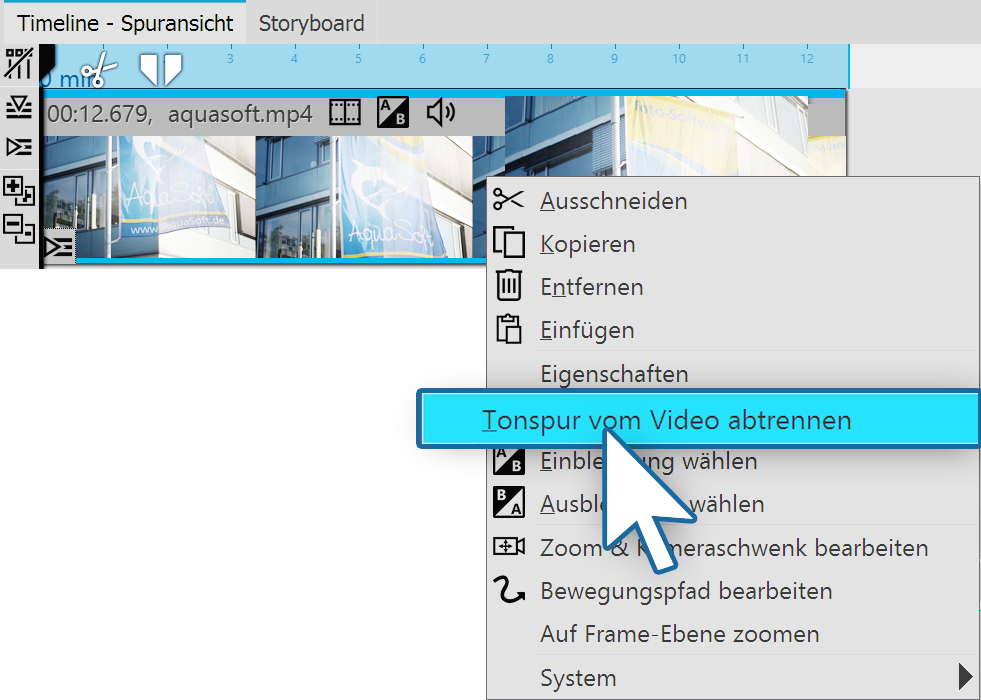 Rechtsklick auf Video-Objekt Klicken Sie mit der rechten Maustaste auf das Video-Objekt in der Timeline, von dem Sie den Ton abtrennen wollen. Wählen Sie aus dem Kontextmenü die Option Tonspur von Video abtrennen. |
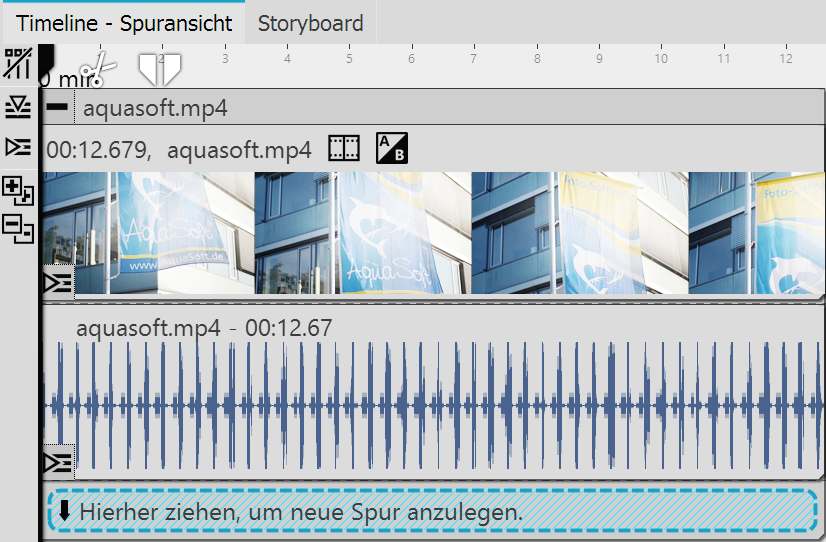 Ton- und Videospur werden getrennt angezeigt Tonspur und Videospur sind nun voneinander getrennt und liegen zusammen in einem Kapitel. |
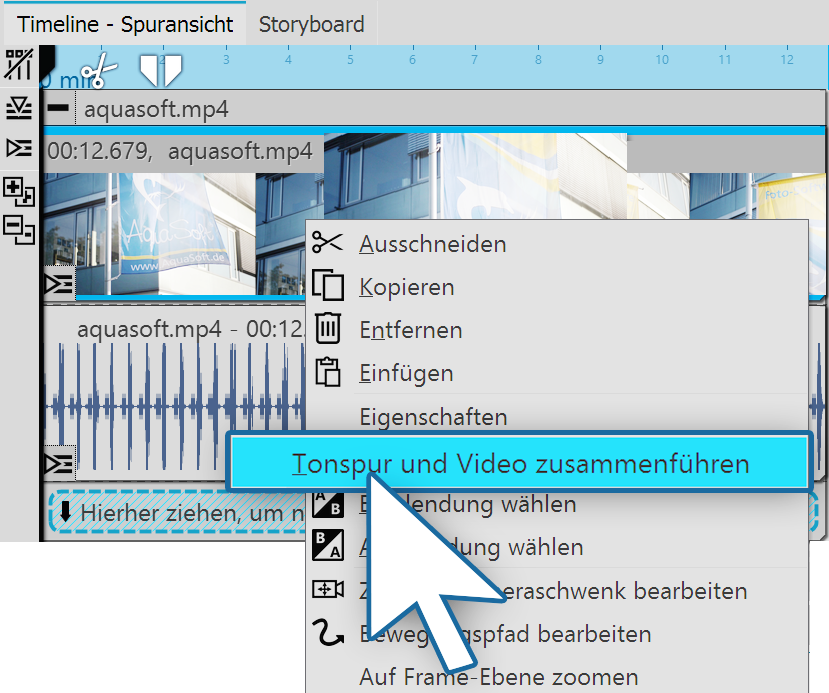 Ton und Video wieder zusammenfügen Solange sich die beiden Spuren noch in dem Kapitel befinden, können Sie das Video und den dazugehörigen Sound auch wieder zusammenfügen. Dazu klicken Sie mit der rechten Maustaste auf das Video-Objekt oder auf das Sound-Objekt. Im Kontextmenü wählen Sie den Befehl Tonspur und Video zusammenführen. |